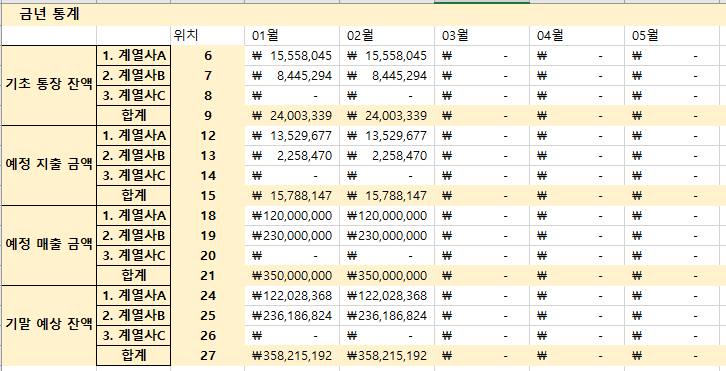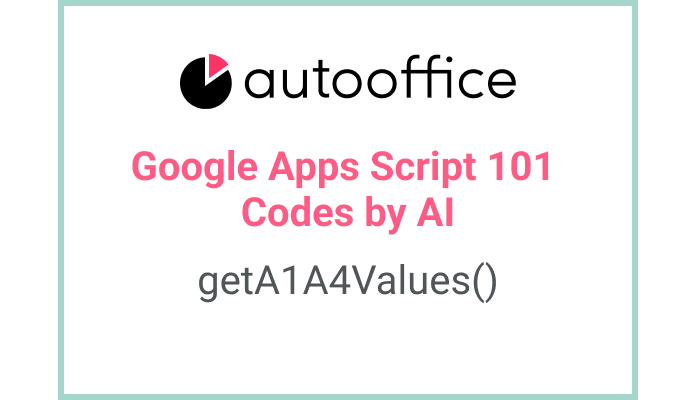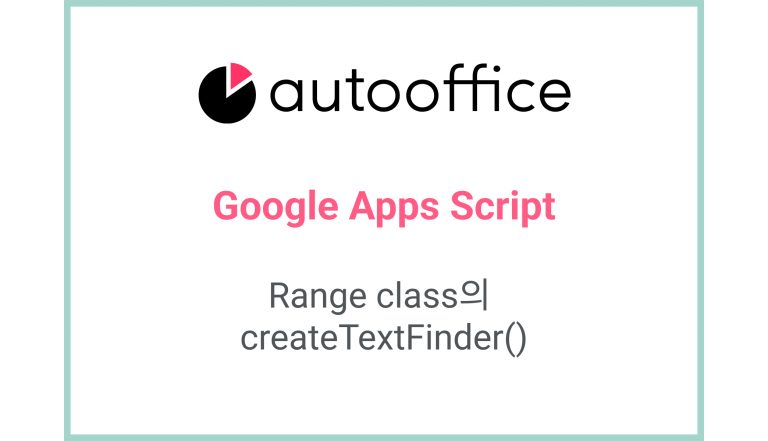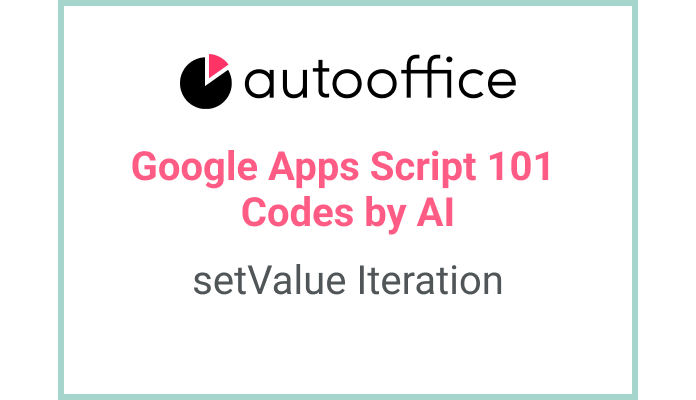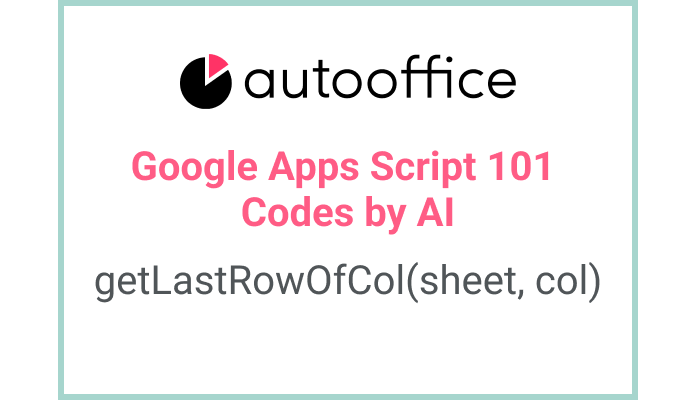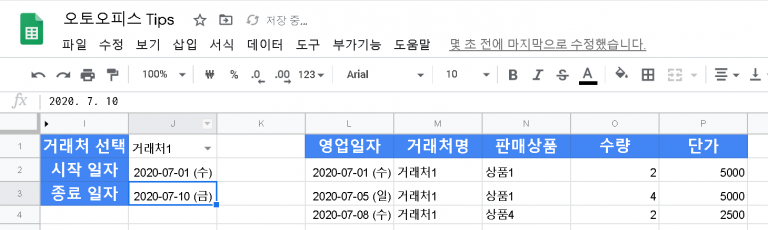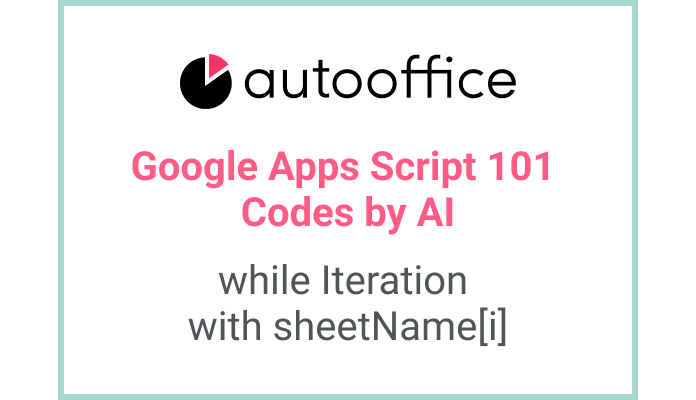엑셀: 다른 파일 참조해서 VLOOKUP/INDEX 하는 방법
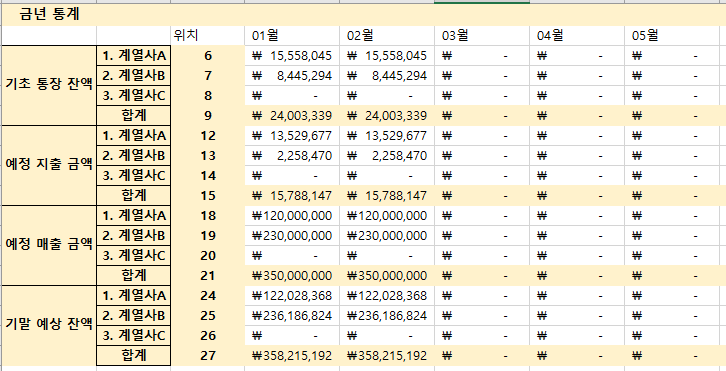
방법
|
1 2 3 4 5 6 |
'[파일경로/파일명.xlsx]시트명'!참조범위 '작은 따옴표 안에 경로와 시트명까지 표시' + ! + 참조범위 예1) '[01월.xlsx]3사통합'!$L:$L 예2) 'C:\Users\Tips\EXCEL\[01월.xlsx]3사통합'!$L:$L |
샘플링크
엑셀 샘플설명
엑셀 레슨 중에 분산된 데이터 통합에 대한 문의가 꽤 있습니다.
구글 시트에서는 IMPORTRANGE, QUERY 로 간단하게 가능하고, 엑셀에서는 경로 참조로 가능합니다.
파워쿼리로 하는 방법도 있지만, 일반적으로 수식이 다양하게 포함된 시트는 표로 전환하면 데이터가 에러가 나기 때문에, 경로 참조로 하는 것이 낫다고 생각합니다.
다음과 같이 해볼 수 있습니다.
|
1 2 3 4 5 6 7 |
'[파일경로/파일명.xlsx]시트명'!참조범위 '작은 따옴표 안에 경로와 시트명까지 표시' + ! + 참조범위 예1) '[01월.xlsx]3사통합'!$L:$L 예2) 'C:\Users\user\Tips\EXCEL\[01월.xlsx]3사통합'!$L:$L 예3) 'C:\Users\user\Tips\EXCEL\[01월.xlsx]'!계정과목 (계정과목이라는 범위가 있을 경우) |
참조할 파일을 모두 열어 놓은 상태에서는 절대경로가 보이지 않지만, 저장하고 파일을 닫으면 추후에 절대 경로로 표시됩니다.
파일을 다른 폴더로 이동시키는 경우 엑셀에서 연결 오류를 표시합니다. 데이터 > 연결 편집에서 원본 변경으로 파일을 연결해주면 다시 정상적으로 표시됩니다.
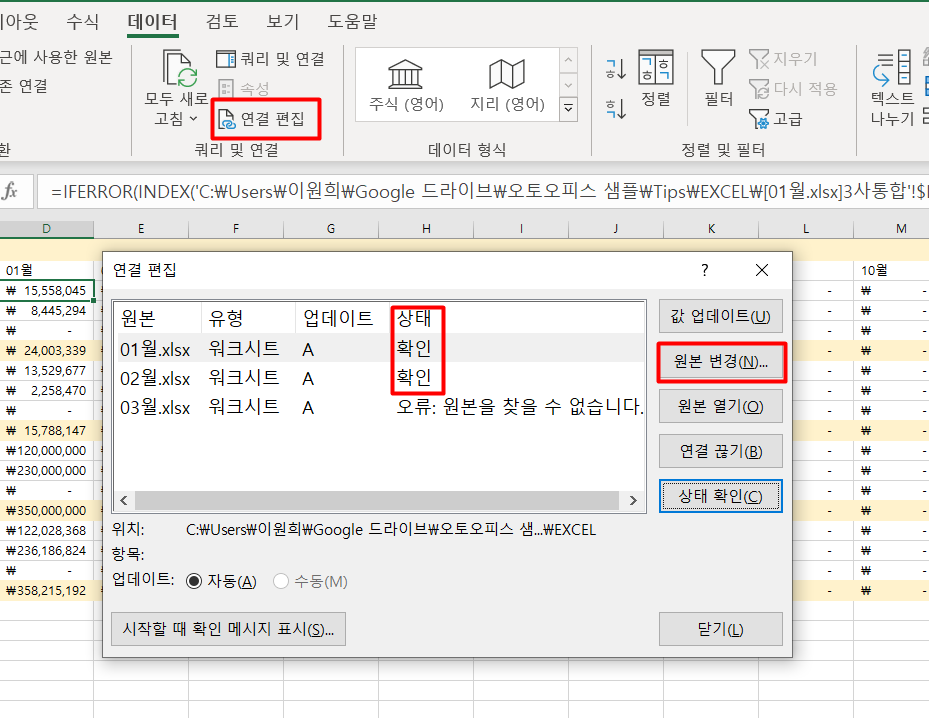
이제 범위를 가져왔으니, 해당 범위에서 VLOOKUP/INDEX 를 적용할 수 있습니다.
참조하는 파일에 이름이 지정된 범위가 있다면 해당 범위도 사용할 수 있어서 편리합니다.
|
1 2 3 4 5 |
VLOOKUP(키, 범위, 순번, FALSE) INDEX(범위, 행, 열) 예) INDEX('C:\Users\Tips\EXCEL\[01월.xlsx]3사통합'!$L:$L,$C3,1) 예) VLOOKUP(A1, 'C:\Users\user\Tips\EXCEL\[01월.xlsx]'!계정과목, 2, FALSE) |